- Հեղինակ Abigail Brown [email protected].
- Public 2023-12-17 06:51.
- Վերջին փոփոխված 2025-01-24 12:12.
Համառոտ
- Լավագույնը պրոֆեսիոնալների և հոբբիների համար PC-ում և Mac-ում: Adobe Premiere Pro CC-ն Amazon-ում, «Adobe Premiere Pro CC-ն պրոֆեսիոնալ խմբագրման ծրագիր է, որը թույլ կտա ձեզ աշխատել լայն շրջանակների հետ: վիդեո աղբյուրների բազմազանություն։"
- Լավագույն Mac-ի բացառիկ խմբագիր. Final Cut Pro X-ը Apple-ում, «Final Cut Pro X-ը թույլ կտա խմբագրել HD վիդեո բովանդակությունը տարբեր աղբյուրներից, ներառյալ հեռախոսները: սպեկտրի ստորին ծայրը և ProRes RAW և REDCODE RAW 8K ֆայլերը ավելի բարձր ծայրում:"
- Լավագույնը սկսնակների համար PC-ում: Corel VideoStudio Ultimate 2020 Amazon-ում, «Շարժումների հետագծումը առաջինն է սպառողական ծրագրերի համար և հնարավորություն է տալիս տեսախմբագիրներին հետևել մեկ կոնկրետ օբյեկտի (անձ, ֆիզիկական առարկա, դեմք և այլն) տեսահոլովակի կտրվածքում։"
- Լավագույն Windows-ի բացառիկ խմբագիր. Vegas Pro 18-ը Vegas Creative Software-ում, «Բազմուղիներով տեսանյութերի խմբագրման հիմունքներից այն կողմ, Vegas Pro 16 Edit Ձեզ տալիս է բազմաթիվ գործիքներ՝ ձեր տեսանյութն ավելի պրոֆեսիոնալ տեսք տալու համար։"
- Լավագույն հիմնական խմբագիր Mac-ի համար. iMovie-ն Apple-ում, «Դա բավականին ընդունակ խմբագիր է և լիովին անվճար է օգտագործել Mac-ի օգտագործողների համար»:
- Լավագույն անվճար ծրագիր սկսնակների համար. Lightworks-ը LWKS-ում, «Դուք կկարողանաք օգտագործել Lightworks-ը գրեթե ցանկացած ձեր սեփական համակարգչի վրա, քանի որ այն կարող է աշխատել Windows, Mac OS X, և նույնիսկ Linux."
- Լավագույն անվճար ծրագիր. DaVinci Resolve 17 Blackmagic Design-ում, «DaVinci Resolve 17-ը ամբողջական լուծում է HD տեսանյութերի խմբագրման համար՝ բազմաշերտ ժամանակացույցով»:
- Լավագույնը ձեռնարկների և ներկայացման տեսանյութերի համար. Camtasia-ն Tech Smith-ում, «Camtasia-ն այս ցանկի մյուսների նման բազմաշերտ խմբագիր է, բայց նրա ներկառուցված էկրանի ձայնագրման ծրագրակազմը: կհեշտացնի ձեր համակարգչից կադրեր նկարելը»:
Լավագույնը պրոֆեսիոնալների և հոբբիների համար PC և Mac՝ Adobe Premiere Pro CC

Եթե ցանկանում եք լրջորեն զբաղվել HD տեսանյութերի խմբագրմամբ Mac կամ Windows համակարգչի վրա, ապա Adobe Premiere Pro CC-ը հեշտ ընտրություն է: Առաջին հերթին, դուք կարող եք սկսել անվճար փորձաշրջանով: Փորձարկումից հետո դուք պարզապես ամսական վճարում եք խմբագրման ծրագրակազմին մուտք գործելու համար, այնպես որ ստիպված չեք լինի վճարել, եթե ընդմիջեք: Կամ, եթե մի քիչ ժամանակ անցկացնեք դրա հետ և որոշեք, որ դա ձեզ համար չէ, դուք չեք վճարի այն թանկ գինը, որը կարող էիք վճարել մեկ այլ պրոֆեսիոնալ խմբագրման ծրագրաշարի վրա:
Adobe Premiere Pro CC-ը պրոֆեսիոնալ խմբագրման ծրագիր է: Այն թույլ կտա ձեզ աշխատել վիդեո աղբյուրների լայն տեսականիով, ներառյալ 8K և 360 աստիճան վիրտուալ իրականության կադրերը: Դուք կկարողանաք կառավարել լուսավորությունը և գույնը, գրաֆիկան և աուդիո բոլորը Adobe Premiere Pro-ում, ինչը թույլ կտա ձեզ կարգավորել ձեր ծանրաբեռնվածությունը մեկ տեղում:
Երբ ավարտեք խմբագրումը, կունենաք նաև բազմաթիվ տարբերակներ՝ ձեր աշխատանքն աշխարհի հետ կիսելու համար:Դուք կարող եք արագորեն կիսվել ձեր բովանդակությամբ սոցիալական ցանցերում անմիջապես խմբագրից: Դուք նույնիսկ կարող եք արտադրել VR-ի պատրաստ բովանդակություն, որը պետք է դիտվի վիրտուալ իրականության ականջակալներով, ինչպիսիք են Oculus Rift-ը կամ HTC Vive-ը:
Լավագույն Mac-ի բացառիկ խմբագիր՝ Final Cut Pro X

Եթե դուք ունեք Mac և ցանկանում եք օգտագործել վիդեո խմբագրիչը, որը կստիպի Windows-ի օգտատերերին նախանձել, ապա տեսեք Apple-ի Final Cut Pro X-ը: Սա տեսախմբագրման գործիքների լուրջ փաթեթ է, որը նախատեսված է պրոֆեսիոնալների կարիքները բավարարելու համար: Բայց նույնիսկ հոբբիստ խմբագիրները կարող են օգտվել այս ծրագրաշարի առավելություններից և սովորել իրենց հնարավորությունները: Սկսնակները չպետք է վախենան այս ծրագրաշարից, քանի որ այն բավական տարածված է, որ առցանց ձեռնարկները կարող են օգնել ձեզ սովորել, և փորձաշրջանը հասանելի է դարձնում այն առանց նախնական ծախսերի:
Final Cut Pro X-ը թույլ կտա խմբագրել HD վիդեո բովանդակությունը տարբեր աղբյուրներից, ներառյալ հեռախոսները սպեկտրի ստորին ծայրում, իսկ ProRes RAW և REDCODE RAW 8K ֆայլերը ավելի բարձր հատվածում:Սա այն արդյունավետ խմբագիր է դարձնում գրեթե բոլորի համար՝ անկախ նրանից, թե որ սարքերն եք օգտագործում ձայնագրելու համար:
Բազմուղիներով ժամանակացույցի խմբագրիչը պետք է հեշտ օգտագործվի, եթե դուք որոշակի փորձ ունեք տեսանյութերի խմբագրման ծրագրաշարի հետ: Եվ ծրագրաշարը պատրաստ է օգտագործել գրաֆիկայի, էֆեկտների, 360 աստիճանի տեսանյութերի և բազմախցիկի ձայնագրությունների համար: Ավարտելուց հետո դուք կարող եք արտահանել ձեր նախագծերը ուղղակիորեն սոցիալական մեդիա և տեսանյութերի փոխանակման կայքեր, կամ կարող եք պահպանել ձեր տեսանյութերը տարբեր բարձր լուծաչափով ձևաչափերով, ներառյալ բարձր դինամիկ տիրույթը (HDR):
Լավագույնը սկսնակների համար համակարգչի համար՝ Corel VideoStudio Ultimate 2021

Հեշտ է սովորել բոլոր նրանց համար, ովքեր ցանկանում են ուսումնասիրել տեսանյութերի խմբագրումը, Corel's VideoStudio Ultimate 2021-ը հիանալի մեկնարկային կետ է սկսնակների համար: Երբ ծրագիրը գործարկվում է Windows-ի վրա հիմնված համակարգչով, օգտվողներին ներկայացվում է պարզեցված ինտերֆեյս: Պարզապես մի փոքր ուսումնասիրություն է պահանջվում՝ իմանալու համար, թե որտեղ է տեղադրված յուրաքանչյուր կարևոր խմբագրման գործիք էկրանին:Ինտերֆեյսը կարող է հարմարեցվել՝ օգնելու գտնել ձեր սեփական աշխատանքային հոսքը: Նվագարկիչի վահանակը կարող է դուրս քաշվել որպես առանձին պատուհան կամ տեղադրվել երկրորդ մոնիտորի վրա: Պատուհանի չափափոխումը հեշտ է, այնպես որ կարող եք զբաղեցնել ամբողջ էկրանը կամ դրա մի մասը:
Բարեբախտաբար, պարզությունը չի զիջում առանձնահատկություններին: Աջակցություն կա 4K տեսանյութերի խմբագրման, ինչպես նաև 360 աստիճանի VR տեսանյութերի համար: Շարժման հետագծումն առաջինն է սպառողական ծրագրերի համար և հնարավորություն է տալիս տեսախմբագիրներին հետևել մեկ կոնկրետ օբյեկտի (անձ, ֆիզիկական առարկա, դեմք և այլն) տեսանյութի կտրվածքի ընթացքում: Ցանկանու՞մ եք բեռնել բազմաթիվ տեսանյութեր մեկ շրջանակում՝ խմբագրման համար: Corel-ը նույնպես կարող է դա անել: Անիմացիոն վերնագրեր կամ աուդիո ֆայլեր ավելացնելը նույնքան հեշտ է, որքան սկսնակների համար:
Լավագույն Windows-ի բացառիկ խմբագիր՝ Vegas Pro 18
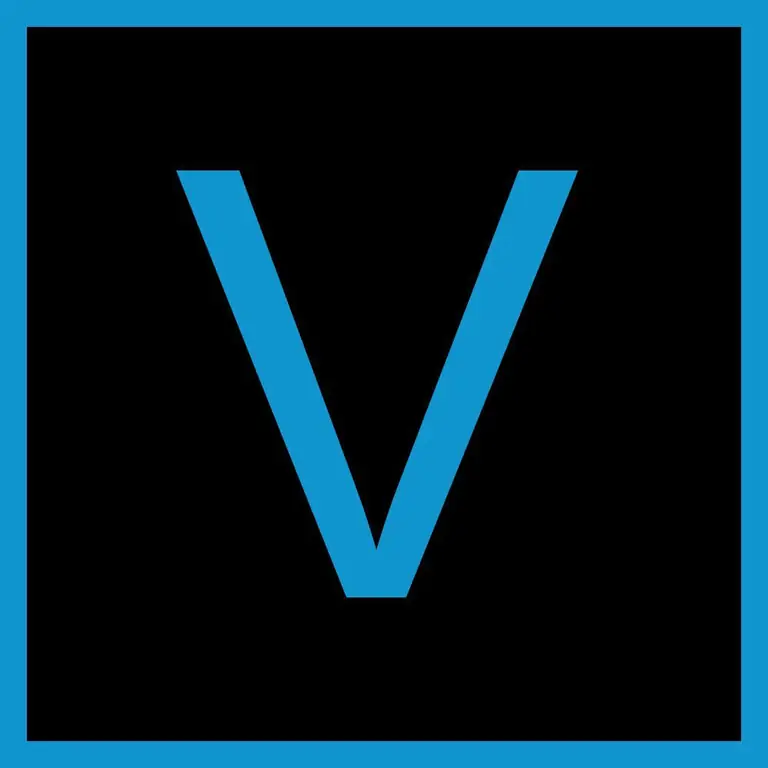
Mac-ի օգտատերերը միակը չեն, ովքեր ունեն աներևակայելի ունակ վիդեո խմբագրման ծրագիր: Windows-ի օգտատերերը մուտք ունեն Vegas Pro 18, որը գալիս է մի քանի տարբեր փաթեթներով՝ տարբեր խմբագրման կարիքներին համապատասխան:Vegas Pro 18 Edit-ը ծրագրաշարի ամենահիմնական տարբերակն է, սակայն օգտատերերի մեծամասնությունը կարծում է, որ դրա առանձնահատկությունները հիմնականում բավարար են խմբագրման աշխատանքների մեծ մասի համար:
Ոչ գծային վիդեո խմբագրման հիմունքներից բացի բազմաշերտ ժամանակացույցով, Vegas Pro 18 Edit-ը ձեզ տալիս է բազմաթիվ գործիքներ՝ ձեր տեսանյութն ավելի պրոֆեսիոնալ տեսք տալու համար: Դուք կկարողանաք աշխատել 4K տեսանյութի վրա HDR և բարձր կադրերի արագությամբ, կայունացնել ցնցվող կադրերը, հետևել շարժվող առարկաներին տեսարանում և փոփոխություններ կատարել աուդիո, լուսավորության և գույնի մեջ: Ավարտելուց հետո դուք կստանաք նաև արտահանման բազմաթիվ տարբերակներ, ներառյալ ֆայլի տեսակը պահպանելու հնարավորությունը, որը համատեղելի է խմբագրման այլ հայտնի ծրագրերի հետ:
Մինչ Vegas Pro 18 Edit-ը հիմնական տարբերակն է, Vegas Pro 18-ն ավելացնում է մի շարք լրացուցիչ էֆեկտներ և խմբագրման գործիքներ ավելի բարձր գնով: Vegas Pro 18 Suite-ն ավելացնում է էլ ավելի առաջադեմ գործիքներ: Եվ կա նաև Vegas Pro 365 բաժանորդագրության ծառայություն, որը գալիս է ամսական ցածր գնով Vegas Pro 18 փաթեթի բոլոր նույն հատկանիշներով, գումարած մի քանի հավելյալներ:
Լավագույն հիմնական խմբագիր Mac-ի համար՝ iMovie
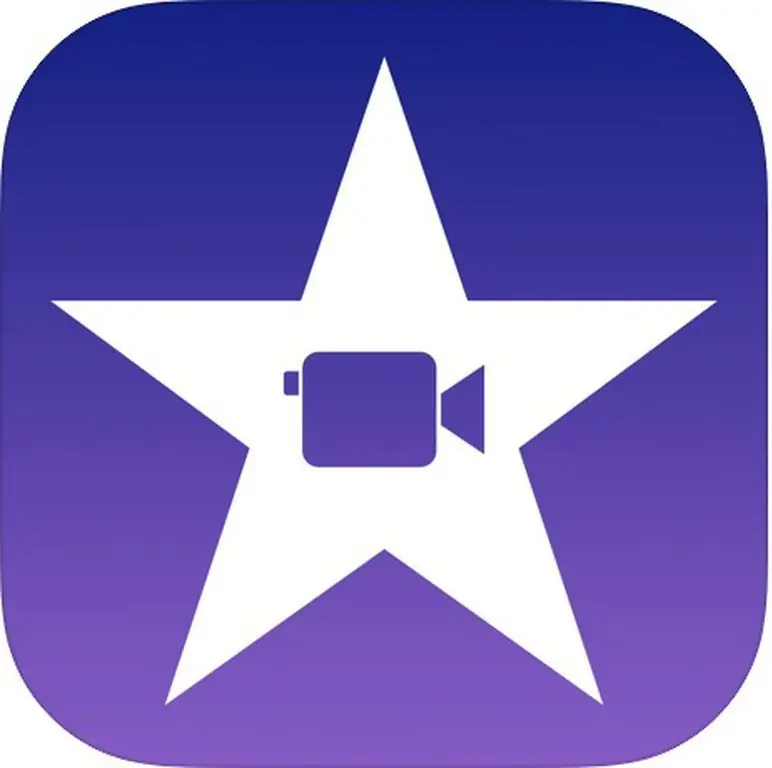
Եթե նոր եք սկսում տեսանյութերի խմբագրմամբ և աշխատելու եք Mac-ի վրա, ապա քիչ պատճառ կա, որ չփորձեք iMovie-ը: Դա պայմանավորված է նրանով, որ այն բավականին ընդունակ խմբագիր է, և այն լիովին անվճար է ձեզ համար օգտագործելու համար: Բացի Mac համակարգիչներից, դուք կարող եք նույնիսկ օգտագործել iMovie-ը iOS սարքերում, ինչպիսիք են վերջին iPhone-ները կամ iPad-ները: Դուք կարող եք նույնիսկ աշխատել նույն նախագծի վրա բոլոր այդ սարքերի միջև, թեև որոշ ավելի առաջադեմ գործիքներ հասանելի են բացառապես Mac համակարգիչների վրա:
Apple-ի iMovie-ն առաջարկում է հիանալի միջոց՝ ծանոթանալու վիդեո և աուդիո ֆայլերի համակցմանը բազմաշերտ ժամանակագրության մեջ՝ առանց հեղեղվելու հատկանիշներով, որոնք, հավանաբար, սկսնակները չեն ցանկանա օգտագործել: Բացի այդ, այն դեռևս ունի հատուկ էֆեկտներով, զտիչներով և վերնագրերով հիանալի տեսանյութ ստեղծելու տարբերակներ:
Mac-ում դուք մուտք կունենաք մի քանի առաջադեմ գործիքների, որոնք կօգնեն ապահովել ձեր տեսանյութը շլացուցիչ, ներառյալ այնպիսի գործիքներ, ինչպիսիք են նկարը նկարում, կանաչ էկրանը և գույների ուղղումը:Երբ ավարտեք որևէ նախագիծ, կարող եք այն տեղադրել iMovie Theater՝ ձեր բոլոր Apple սարքերում դիտելու համար: Եվ դուք կարող եք ակնկալել, որ ձեր տեսանյութը հստակ տեսք կունենա, քանի որ iMovie-ն աջակցում է 4K լուծաչափի արտահանում:
Լավագույն անվճար ծրագիր սկսնակների համար. Lightworks
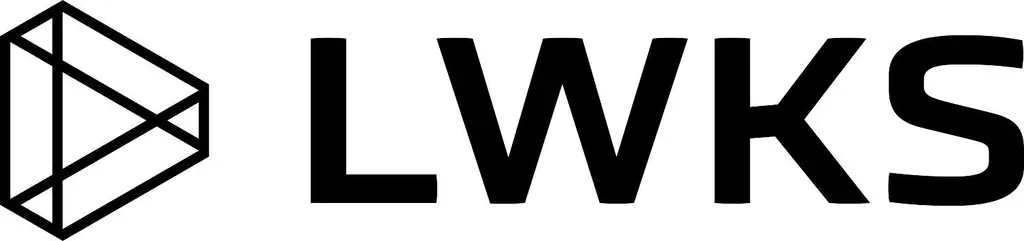
Տեսանյութերի խմբագրման հիանալի մեկնարկային կետի համար Lightworks-ը անհավանական ընտրություն է: Մեկի համար դա լիովին անվճար է: Կա վճարովի տարբերակ, որը կոչվում է Lightworks Pro, բայց անվճար տարբերակը ձեզ կտա խմբագրելու նույն գործիքները, ինչ պրո տարբերակը: Անվճար տարբերակը պարզապես սահմանափակում է ձեր արտահանման տարբերակները: Այնուամենայնիվ, անվճար տարբերակը դեռևս կարող է արտահանել վեբ-հարմար MPEG/H.264 տեսանյութեր 720p առավելագույն լուծաչափով, որը որակվում է որպես HD:
Lightworks-ը ձեզ տալիս է բոլոր այն գործիքները, որոնք անհրաժեշտ են մի քանի վիդեո ֆայլեր վերցնելու և դրանք միասին մեկ նախագծի մեջ միավորելու համար: Եվ տարբեր ֆայլերի տեսակների լայն աջակցության շնորհիվ դուք կարող եք միասին խմբագրել ձեր տեսանյութը բազմաթիվ տարբեր աղբյուրներից, լինեն դրանք ձեր հեռախոսից, DSLR-ից կամ նույնիսկ բարձրակարգ կարմիր տեսախցիկից:
Դուք նաև կկարողանաք օգտագործել Lightworks-ը գրեթե ցանկացած ձեր համակարգչի վրա, քանի որ այն կարող է աշխատել Windows, Mac OS X և նույնիսկ Linux-ով: Այս ամենը հեշտ տարբերակ է դարձնում սկսնակների համար, և դուք հնարավորություն կունենաք հավատարիմ մնալ ծրագրային ապահովմանը, քանի որ դուք աճում եք որպես խմբագիր՝ շնորհիվ պրոլիցենզիայով արդիականացման ուղու: Lightworks Pro-ն ավելացնում է օգտագործման որոշ բարելավումներ և տալիս է ֆայլերի տեսակների և լուծումների ավելի մեծ ընտրություն, որոնք կարող եք օգտագործել ձեր ավարտված նախագիծն արտահանելիս:
Լավագույն անվճար ծրագիր ընդհանուր առմամբ. DaVinci Resolve 17
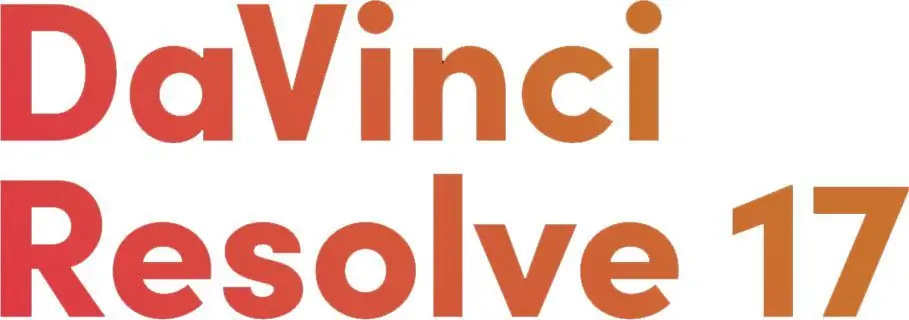
Խնայեք մեկ դոլար կամ մի քանի հարյուր՝ ստուգելով DaVinci Resolve 17-ը Blackmagic Design-ի կողմից: Դուք կարող եք սկսել անվճար օգտագործել DaVinci Resolve 17-ը, և, ամենայն հավանականությամբ, լիովին բավարարված կլինեք այն հնարավորություններով, որոնք առաջարկում է անվճար տարբերակը: Կա Studio-ի արդիականացված տարբերակ, որն ավելացնում է ավելի շատ գործիքներ բազմակողմանի օգտատերերի համագործակցության համար՝ 3D և ResolveFX գործիքների հետ միասին: Եթե դուք նախընտրում եք գնել այդ լիցենզիան, գինը դեռ համեմատելի կլինի շատ այլ խմբագիրների հետ:
DaVinci Resolve 17-ը ամբողջական լուծում է HD տեսանյութերի խմբագրման համար՝ բազմաշերտ ժամանակացույցով: Բայց դա շատ ավելին է, քան բոլոր այն գործիքները, որոնք անհրաժեշտ են տեսողական էֆեկտների, շարժման գրաֆիկայի, աուդիո խմբագրման և գունային շտկման համար: DaVinci Resolve 17-ից առավելագույն օգուտ քաղելու համար որոշակի ուսուցում կպահանջվի, քանի որ առկա գործիքները շատ ավելին են, քան օգտատերերի մեծամասնության կարիքը սկզբում, բայց դա հիանալի ընտրություն է դարձնում բոլոր նրանց համար, ովքեր հուսով են դառնալ խմբագիր՝ առանց մեկ օր անցնելու անհրաժեշտության: ծրագրակազմ՝ շարունակելու աճել։
Նույնիսկ եթե դուք պարզապես մոնտաժում եք, DaVinci Resolve 17-ը թույլ կտա ձեզ ստեղծել հիանալի տեսանյութ և արտահանել այն բարձր որակով, նույնիսկ 4K Ultra HD-ով և 60 կադր/վրկ արագությամբ: Դուք նույնիսկ կկարողանաք աշխատել HDR բովանդակության հետ: Եվ սա ավելի լավն է դարձնում այն, որ դուք կարող եք այն ստանալ Mac OS X-ում, Windows-ում և Linux-ում:
Լավագույն ուսուցողական և ներկայացման տեսանյութերի համար՝ Camtasia

Չնայած մյուս խմբագիրներից շատերը աներևակայելիորեն հարմար են ձեր հեռախոսի կամ տեսախցիկով նկարահանված տեսանյութերը խմբագրելու համար, TechSmith's Camtasia-ն նախատեսված է այն տեսանյութերի համար, որոնք օգտագործում են համակարգչի էկրաններից նկարահանված շատ կադրեր:Դա հիանալի ընտրություն է բոլոր նրանց համար, ովքեր ցանկանում են շատ ուսուցողական տեսանյութեր պատրաստել:
Camtasia-ն այս ցանկի մյուսների նման բազմաշերտ խմբագիր է, սակայն էկրանի ձայնագրման ներկառուցված ծրագրաշարը կհեշտացնի ձեր համակարգչից կադրեր նկարելը և նույնիսկ ցույց տալ մկնիկի շարժումներն ու ստեղնաշարերը՝ դիտողներին օգնելու համար: հետևել. Դուք կարող եք նկարահանել ձեր համակարգչի ձայնը կամ նույնիսկ ձեր iOS սարքի էկրանի կադրերը: Դուք նաև կկարողանաք ձայնագրել վեբ-տեսախցիկի կադրերը կամ պարզապես ներմուծել ձեր ձայնագրած կադրերը, ներառյալ 4K տեսանյութը: Էկրանի նկարահանման միջոցով դուք կարող եք նույնիսկ հեշտությամբ ներմուծել չաջակցվող վիդեո ֆայլեր՝ ձայնագրելով դրանց նվագարկումը ձեր էկրանին:
Camtasia-ն ունի նաև որոշ լրացուցիչ առանձնահատկություններ, որոնք կարող են հատկապես օգտակար լինել մանկավարժների համար, օրինակ՝ ինտերակտիվ վիկտորինաներ ավելացնելու և ուսանողների կատարողականությանը հետևելու հնարավորությունը: Դուք կարող եք ստանալ Camtasia-ի անվճար փորձարկում՝ տեսնելու, թե արդյոք այն ճիշտ է ձեզ համար, և դուք կկարողանաք օգտագործել ծրագիրը ինչպես Windows, այնպես էլ Mac համակարգիչներում:
Մեր գործընթացը
Մեր գրողները ծախսել են 3 ժամ՝ ուսումնասիրելով շուկայում ամենահայտնի HD տեսանյութերի խմբագրման ծրագիրը: Նախքան իրենց վերջնական առաջարկներն անելը, նրանք դիտարկեցին 20 ընդհանուր ծրագրակազմը, ընտրեցին 15 տարբեր ապրանքանիշերից և արտադրողներից և փորձարկեցին 2 Ծրագրաշարիիրենք: Այս ամբողջ հետազոտությունը միավորում է առաջարկությունների, որոնց կարող եք վստահել:






